Indholdsfortegnelse
Denne vejledning indeholder trinvise instruktioner til at løse følgende problem i Windows 10: PC'en er meget langsom på grund af et højt diskforbrug forårsaget af aktiviteten på CBS LOG-filen.
Filen Component-Based Servicing (C:\Windows\Logs\CBS\CBS.log) er en logfil, der vedligeholdes af Windows for at gemme oplysninger om de komponenter, der installeres eller afinstalleres under opdateringer, og også for at gemme detaljerne og resultaterne, når kommandoen System File Checker (SFC /scannow) køres for at reparere beskadigede Windows-filer.

Når CBS.LOG-filen overskrider en vis størrelse, omdøber en oprydningsproces filen til "CbsPersist_Date_Time.log" og forsøger derefter at komprimere den til en eller flere .cab-filer. Men hvis CBS.LOG overstiger en størrelse på 2 GB, lykkes det ikke oprydningsprocessen at komprimere den, hvilket medfører meget høj diskaktivitet. Samtidig kan du løbe tør for diskplads, fordi der hver gang oprydningsprocessen fejler, oprettes en ny .cab-fil.på 100 MB i mappen "C:\Windows\Temp".
Ovenstående problem er en kendt fejl i Windows 7/8/10 og Windows Server 2008/2012, og den eneste måde at løse problemet på er at slette CBS.LOG-filen og alle .CAB-filerne i mappen "C:\Windows\Temp" manuelt.
Sådan FIXER du: CBS.LOG forårsager høj diskaktivitet og fylder harddisken.
Trin 1. Stop Windows Module Installer-tjenesten.
CBS.LOG-filen administreres af tjenesten "Windows Modules Installer" (TrustedInstaller), så først skal du stoppe tjenesten. Det gør du ved at:
1. Tryk samtidig på Windows  + R for at åbne kommandoboksen Kør.
+ R for at åbne kommandoboksen Kør.
2 Skriv i kommandoboksen Kør i kommandoboksen: services.msc og tryk på Indtast.
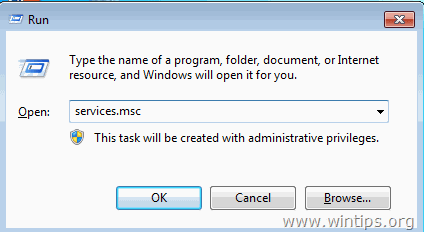
3. Højreklik på Funktion Discovery Provider Host tjeneste og klik på Stop .
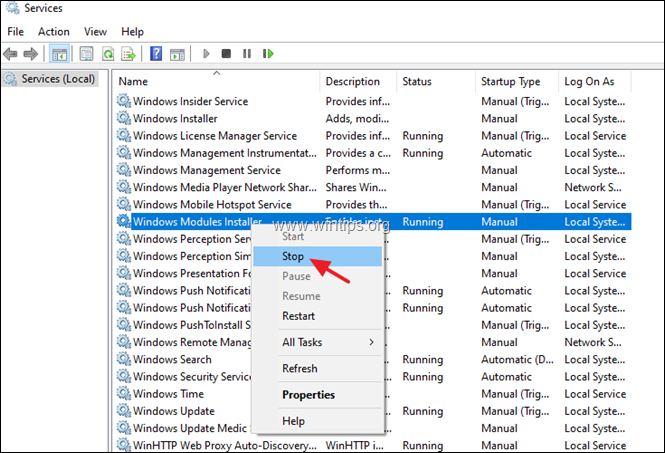
Trin 2. Slet CBS.LOG- og .CAB-filerne.
1. Åbn Windows Stifinder, og naviger til 'C:\Windows\Logs\CBS ' mappe.
2. Slet filen CBS.log.
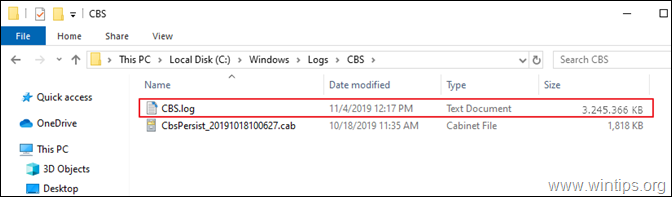
3. Naviger nu til ' C:\Windows\Temp ' mappe.
4. Slet alle de .cab filer.
5. Når den er færdig, genstart din pc.
6. Fortsæt og installer alle de tilgængelige opdateringer.
Lad mig vide, om denne guide har hjulpet dig ved at skrive en kommentar om dine erfaringer. Synes godt om og del denne guide for at hjælpe andre.

Andy Davis
En systemadministrators blog om Windows




